Chrome浏览器下载总是中断的解决教程
来源:Chrome浏览器官网
时间:2025/08/08
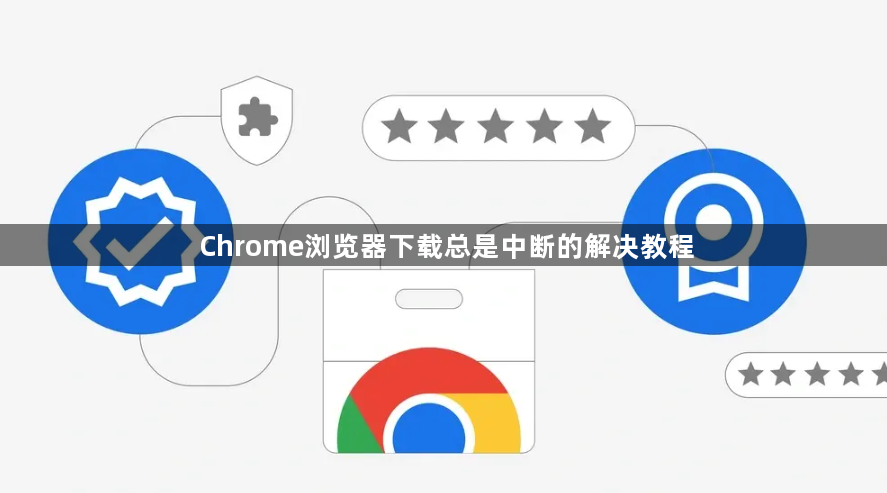
打开电脑上已安装的Chrome浏览器,按下快捷键`Ctrl+J`(Windows系统)或`Command+J`(Mac系统)调出下载管理器页面。找到显示为失败状态的文件条目,点击右侧的“恢复”按钮尝试继续之前的下载进度。此功能利用浏览器内置机制从断点处重新连接服务器获取数据。
若基础恢复功能无效,可借助第三方工具WGet实现更稳定的续传。访问WGet官网下载对应系统的安装包,解压后放置于Chrome默认下载文件夹以便操作。在下载管理器中找到目标文件,右键点击其来源网站链接选择复制地址栏内容。接着进入系统命令提示符窗口,输入指令`wget -c <刚才复制的完整网址并回车执行。该命令会强制从中断节点重启传输流程,前提是目标服务器支持断点续传特性。
遇到频繁中断的情况时,建议优先检查网络稳定性。通过路由器管理界面查看设备连接状态,必要时重启路由设备刷新信号。同时关闭其他占用带宽的应用程式,确保足够的数据传输通道供给浏览器使用。对于大文件下载任务,尽量选择非高峰时段进行以提高成功率。
当下载文件扩展名带有`.crdownload`后缀时,需要手动重命名去除该标记才能被系统识别为有效文件。右键点击问题文件选择重命名操作,删除末尾多余的字符保留原始格式。如果不确定正确名称,可参考之前复制的URL路径中的文件名部分进行修改。
通过上述步骤组合运用,用户能够有效解决Chrome浏览器下载中断的问题。所有方法均基于官方技术支持文档推荐的实践方式,结合社区验证过的有效方案,可根据实际使用场景灵活调整实施细节。
猜你喜欢
1
Chrome浏览器网页加载加速技巧实操
时间:2025/06/10
阅读
2
谷歌浏览器如何彻底清理无用浏览数据
时间:2025/07/21
阅读
3
谷歌浏览器插件性能测试与功能拓展
时间:2025/07/28
阅读
4
Google Chrome浏览器如何帮助开发者提升网页视频播放的质量
时间:2025/05/31
阅读
5
如何在Chrome浏览器中加速网页的初始加载速度
时间:2025/03/24
阅读
6
如何在Google Chrome中开启WebRTC功能优化视频通话
时间:2025/04/26
阅读
7
Chrome浏览器插件是否支持扩展独立窗口
时间:2025/07/06
阅读
8
如何使用Google浏览器增强浏览器安全功能
时间:2025/04/12
阅读
9
google Chrome网络调试插件工具
时间:2025/09/03
阅读
